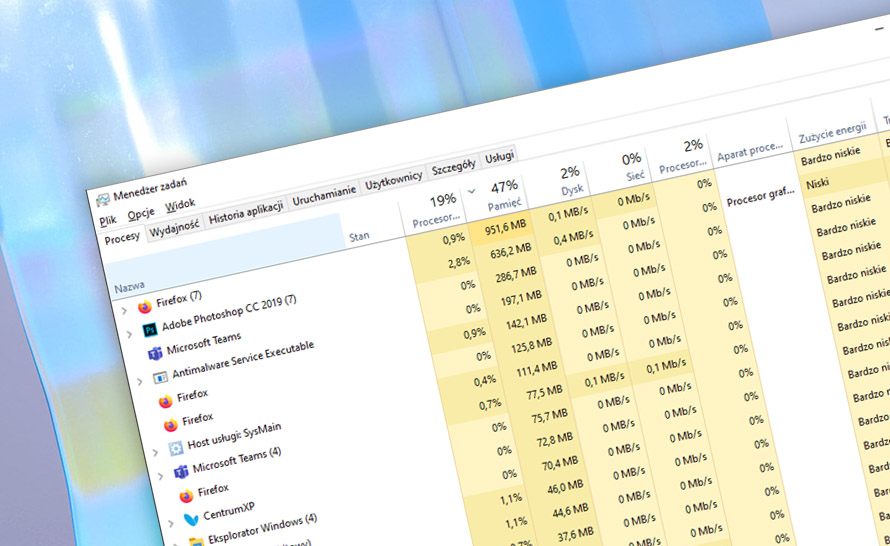Menedżer zadań może nie być szczególnym obiektem zainteresowania początkującego użytkownika, ale dla profesjonalistów IT, administratorów i power userów jest on ważnym miejscem do monitorowania aplikacji i procesów uruchomionych na urządzeniu, a także wykorzystywanych zasobów. Narzędzie jest wbudowane w Windows, dlatego nie musimy pobierać oprogramowania z zewnątrz. Wraz z kolejnymi wydaniami systemu Menedżer zadań staje się coraz lepiej dopracowany. O zmianach tych pisaliśmy wielokrotnie. Wciąż jednak istnieją pewne związane z nim możliwości, o których mało kto wie.
Sekrety te ujawnił nie kto inny, jak Dave Plummer, sam twórca Menedżera zadań. Deweloper zatrudniony wówczas w Microsoft napisał TaskMgr w 1994 roku. Choć sam o sobie mówi, że był wtedy świeżakiem (pracę w Redmond zaczął rok wcześniej), projekt zyskał zielone światło zespołu Windows NT i po dalszych testach został ostatecznie dołączony do systemu Windows NT 4.0 (1996). W Windows pozostaje do dzisiejszego dnia. Na marginesie warto odnotować, że Plummer pracował też nad MS-DOS i jest twórcą folderów skompresowanych (ZipFolders) w Windows, aktywacji produktu oraz kultowej gry 3D Pinball for Windows – Space Cadet. Obecnie zajmuje się głównie kanałem na YouTube: Dave's Garage. Po tym krótkim wstępie przechodzimy do właściwego tematu — sekretów Menedżera zadań.
Ctrl + Shift + Esc
Większość ludzi otwiera Menedżer zadań, klikając pasek zadań prawym przyciskiem myszy albo wykonując skrót Ctrl + Alt + Delete, a następnie wybierając narzędzie z listy. W rzeczywistości istnieje dużo prostszy sposób. Wystarczy przycisnąć jednocześnie klawisze Ctrl + Shift + Esc. Menedżer uruchomi się od razu i co najważniejsze — z pominięciem powłoki Windows. Niestety, trudno go wykonać jedną ręką. Jest to przydatne zwłaszcza wtedy, gdy powłoka jest zawieszona, tj. kliknięcie paska zadań nie otwiera menu kontekstowego lub w ogóle nie ma paska zadań, a ekran z opcjami Ctrl + Alt + Delete również się nie ładuje.
Jak twierdzi Plummer, tego samego skrótu można użyć, by uruchomić aplikację, nawet gdy wysypał się sam Menedżer zadań. Skrót klawiszowy został opracowany właśnie z myślą o takich scenariuszach.
Jeżeli Menedżer zadań kiedykolwiek się zawiesza albo wysypuje, rozpocznij nowy, naciskając ctrl-shift-esc. Winlogon wyszuka istniejącej instancji i będzie próbował ją ożywić przez 10 sekund. Jeśli stary Taskmgr nie wystartuje, odpowiadając sekretnym kodem w tym czasie, zostanie włączony kolejny. Tym sposobem nigdy nie pozostaniesz bez Taskmgr, dopóki są dostępne zasoby.
— Dave Plummer
Menedżer zadań w trybie zredukowanym
Wysypywanie się i zawieszanie aplikacji oraz kończące się zasoby obliczeniowe są przyczyną wielu problemów, dosięgających często również Menedżer zadań. Choć jest on zwykle ostatnią deską ratunku, to również potrzebuje zasobów. A gdy ich brakuje, nie może się uruchomić. Jego twórca i to przewidział.
Dave Plummer zaimplementował specjalny tryb zredukowany, który stanowi odpowiedź na brak zasobów. Krótko mówiąc, tryb ten pozwala otworzyć Menedżera i skierować się do karty procesów, aby znaleźć winowajcę przeciążającego CPU albo RAM i go uśmiercić. Ręczne zabicie procesu przywraca system do normalnego funkcjonowania. Również wtedy może przydać się skrót Ctrl + Shift + Esc. Co istotne, Menedżer zadań sam wybiera tryb zredukowany, gdy wykrywa brak zasobów do normalnej pracy.
Menedżer zadań załaduje się w trybie zredukowanym, gdy zasobów jest mało, przykładowo ładując tylko stronę Procesy, jeśli to jest potrzebne do właściwego działania. To jedna z niewielu aplikacji, która zwyczajnie nie zawiedzie i nie obleje, gdy sprawy idą źle.
— Dave Plummer
Resetowanie Menedżera zadań
Istnieją przypadki, kiedy crashe w systemie udzielają się nawet Menedżerowi zadań. Narzędzie może wtedy ulec uszkodzeniu. Deweloper jednak uspokaja — możemy łatwo zresetować aplikację i przywrócić ją do normalnych warunków z użyciem prostego tricku.
Jeżeli kiedykolwiek Menedżer zadań stanie się wewnętrznie uszkodzony, zabij/zamknij go. Zrestartuj go, przyciskając Ctrl, Alt i Shift, a Menedżer zadań zresetuje WSZYSTKIE wewnętrzne ustawienia do świeżych ustawień fabrycznych, jeśli zobaczy to klawiszowe kombo podczas uruchamiania. Przy okazji — działa to we wszystkich aplikacjach, które napisałem, jak sądzę.
— Dave Plummer
Wygląda na to, że Menedżer zadań jest dużo bardziej złożonym programem, niż większość myśli. Nawet bez rozległej wiedzy technicznej można odczuć, że gdy wszystko inne się sypie, najczęściej pozostaje on jedyną aplikacją, z której da się korzystać. Trudno o bardziej stabilne narzędzie! Menedżer zadań potrafi uratować sesję nawet w bardzo niesprzyjających warunkach, dlatego warto się z nim zaprzyjaźnić. Jeśli chcecie poznać więcej sztuczek, zachęcamy do sprawdzenia naszych poradników: